
Amazon Fire TV

Rep: 619
Nai-post: 09/30/2015
Kapag sinubukan kong ikonekta ang aparato ng Amazon Fire TV sa aking TV gamit ang isang HDMI cable, ang nakikita ko lamang ay isang itim na imahe sa TV. Ano ang maaari kong gawin upang maayos ang problemang ito?
May tanong ako. Natapos ko na ang pag-troubleshoot para sa aking TV sa sunog at ipinapakita lamang nito ang Amazon sa TV screen ngunit hindi magamit ang Alexa sa malayuang lugar o kumuha ng anumang mga application sa nagdaang ilang araw. Nangangahulugan ba ito na kailangan ko ng isa pang remote ng gaming. Ipinapakita ng ilaw ang asul sa kahon at malayo at nabigo lamang ...
Salamat,
Anumang tulong ay pinahahalagahan ..
Mayroon akong parehong problema, ibig sabihin walang imahe mula sa AFTV.
[B] Background [/ B]
Ang kahon ay gumagana nang perpekto.
Pinapagana ko ito sa loob ng ilang linggo at nang tangkain kong gamitin itong muli, tila magpapagana ito, ngunit walang ipinakitang larawan / menu / logo.
[B] Mga bagay na sinubukan ko sa ngayon: [/ B]
1) Pinapagana nang paulit-ulit - walang pagbabago. Ang ilaw sa harap ay kumikislap nang normal at pagkatapos ay hihinto sa pag-flash. Walang pagkutitap / imahe sa TV.
2) Pinindot na piliin ang 'Piliin' + 'I-play' upang i-reboot ang kahon. Maaari kong makita ang LED na lumabas at pagkatapos ay bumalik muli. Walang pagkutitap / imahe sa TV.
3) Pinindot na 'Up' + 'Rewind' - Nakikita ko ang LED sa pagbabago ng AFTV sa orange at flashing para sa habang, ngunit muli walang imahe sa TV.
4) Maaari kong matagumpay na ping ang kahon mula sa isang PC.
5) Naalis ko ang pagkakakonekta sa lahat ng iba pang mga HDMI cable mula sa TV at natupad ang lahat ng mga pagsubok sa itaas - walang pagbabago.
6) Naalis ko ang pagkakakonekta sa AFTV mula sa HDMI cable at pinalitan ng isang laptop - ito ay ganap na gumagana, maaari kong gamitin ang TV mula sa laptop.
7) Kapag ang AFTV ay nakatulog / naka-standby at ang TV ay naka-patay, ang pagpindot sa 'SELECT' ay gumising sa AFTV at binuksan ang TV, ngunit wala pa ring ipinapakita.
Kaya't tila ang AFTV ay gumagana nang tama at tumatanggap ng mga utos mula sa remote, ngunit tumatanggi pa rin itong ipakita ang anumang imahe / larawan / icon / menu, ibig sabihin, anuman.
May mga ideya ba? May iba pa bang maaari kong subukan? Kilalang problema? Maaari bang maayos sa pamamagitan ng pagbubukas ng kahon?
Salamat nang maaga
Nauukol sa stick ng apoy. Ang Amazon prime app ay hindi nagpapakita ng imahe ngunit naririnig ko ang audio. Ang pagtatrabaho sa Hulu Netflix atbp mangyaring tulungan
Ang Netflix at HBONow sa aking firestick ay hindi magpapakita ng video ngunit pareho ang mag-play ng tunog. Ang Netflix ay may buong menu at naglaro pa ng mga subtitle nang buksan ko ito. Mayroon akong iba pang mga video app na streaming na walang mga isyu. Nabasa ko sa isang lugar na ito ay maaaring isang isyu sa bandwidth. Ang lakas kong binisikleta ang aking modem / router at firestick. Ito ang malutas ang tunog ng netflix na walang isyu sa video para sa akin. Sana makatulong ito - Good luck .. (Power Cycle = idiskonekta ang lakas at muling ikonekta ang lakas)
Salamat sa payo na talagang gumagana ito
17 Mga Sagot
 | Rep: 85 |
Kung nagkakaproblema ka sa Fire TV pagkatapos ay maaari mong i-restart ang aparato. Maaari mong gamitin ang remote upang muling simulan.
I-clear ang data ng app
Tingnan ang hakbang 2 sa aking mga bagay na nasubukan na
oo gumagana ito.
gumagana ito

Rep: 49
Nai-post: 09/08/2018
Gayunpaman, mayroon kaming black screen na may audio. Naayos ito sa pamamagitan ng pag-unplug ng lahat ……
Nagtrabaho tulad ng isang alindog! Salamat!
Nagtrabaho ng maganda !! Salamat!!
Salamat, naayos ang isyu na ito!
Nagtrabaho ito! Salamat!!
Ang lenovo laptop ay hindi mag-boot ng windows 10
| | Rep: 145 |
Ang Fire TV Black screen ay ang pinaka-karaniwang isyu habang nagpapatakbo sa isang aparato. Karamihan sa mga kadahilanan / sanhi sa likod ng problemang ito tulad ng mabagal na internet, maluwag na koneksyon sa cable, Pagkasira ng Hardware sa HDMI port at marami pa. Sa aking kaso, ang isyu sa koneksyon sa internet. Kaya, upang malutas ang isyu sa internet, sinunod ko ang ilang mga hakbang na nakita ko dito at maaari mo ring subukan ang mga hakbang na ito:
Hakbang 1: Subukang gumamit ng iba't ibang HDMI cable.
Hakbang 2: Ikonekta ang HDMI cable sa ibang HDMI input port.
Hakbang 3: I-restart ang iyong router.
Nag-google ako sa problemang ito. Sinabi nitong i-restart ang Fire Stick sa pamamagitan ng pagpindot sa select button at ang start button at IT TRABAHO!
Sinubukan kong i-restart sa ganitong paraan at gumana ito sa unang pagkakataon !!! Salamat!!!
Nagtrabaho para sa akin din unang subukan.
Nasaan ang pindutang 'magsimula'?
Ano!!!! Ito ay ganap na naayos ito! Ako ay nasa langit. Pindutin nang matagal ang select at play / pause button!
 | Rep: 13 |
Siguraduhin din na ang iyong TV set ay sumusuporta sa 1080P HD.
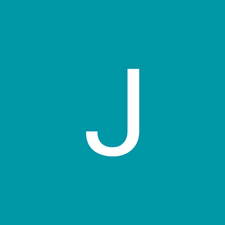 | Rep: 13 |
Nagkaroon ako ng parehong problema. Na-unplug ang lahat, muling isinaksak, at walang pagbabago. Pagkatapos ay i-reset ko ang firestick sa pamamagitan ng remote sa pamamagitan ng pagpindot sa SELECT button at ang PLAY / PAUSE button, na lutasin ito para sa akin!

Rep: 13
Nai-post: 03/03/2020
Subukan ang mga hakbang na ito at i-troubleshoot ang iyong Amazon Fire Stick
- Tiyaking nasa kondisyon ang iyong TV at nakatakda sa parehong HDMI input channel na nakakonekta ang iyong aparatong Fire TV.
- Alisin at ikonekta muli ang iyong HDMI cable upang ikonekta ang iyong aparatong TV sa sunog o maaari mo ring subukan ang ibang HDMI cable kung nasira ito.
- Sa pansamantalang suriin alisin ang iba pang mga aparato na konektado sa iba't ibang mga HDMI port.
- Magaganap din ang Amazon Blank Screen dahil sa hindi pagpili ng tamang resolusyon.
- Upang mapili ang iba't ibang resolusyon tulad ng 1080p, 720p pagkatapos ay pindutin ang Up at Rewind na mga pindutan sa iyong Fire TV remote nang sabay-sabay sa loob ng ilang segundo. Ipinapakita sa iyo ng system ang magagamit na resolusyon. Ang mga ito ay pumasa nang 10 segundo bawat isa at kung nakikita mo ang tamang resolusyon pagkatapos ay piliin ang 'Gumamit ng Kasalukuyang Resolusyon.'
- Kapag ang aparato ng Fire TV ay konektado sa A / V receiver o soundbar dapat mong siguraduhin na ang tagatanggap ay nakabukas at lumipat upang iwasto ang input. Kung hindi ito gagana, subukang ikonekta ang iyong aparatong Fire TV nang direkta sa telebisyon.
- Maaari ring maganap ang Amazon black screen kapag sinimulan mo o ihinto ang streaming ng video sa 4K Ultra HD na maaaring magpitik o mag-black ng hanggang sa limang segundo ang iyong TV screen. Ang Amazon fire stick black screen pagkatapos ng algo
| | Rep: 815 |
1.) Ang unang bagay na dapat mong suriin ay ang iyong tv ay nasa tamang input para sa input ng HDMI mula sa Amazon Fire TV. Pagkatapos tiyakin na ang parehong mga koneksyon ay ligtas ang tamang port ng input ng tv at ang Amazon Fire TV output port.
2.) Kung tila walang maluwag at wala ka pa ring imahe sa iyong screen, suriin ang anumang pagbawas, pag-scrape, o pinsala sa HDMI cable. Kung may magagamit na ibang kable, patayin ito upang maiwasang hindi gumana ang cable.
3.) Kung wala ka pa ring signal subukan ang isa pang tv, pagkatapos ay subukang patayin ang Amazon Fire TV at maghintay ng 5 hanggang 10 segundo. Kung wala sa mga hakbang sa itaas ang nalulutas ang isyu, maaari kang magkaroon ng pisikal na pinsala sa port. Pagkatapos ay dapat kang mag-refer sa pahina ng pag-troubleshoot:
Nag-google ako sa problemang ito. Sinabi nitong i-restart ang Fire Stick sa pamamagitan ng pagpindot sa select button at ang start button at IT TRABAHO!
Hindi ko makita ang anumang bagay sa aking screen upang makita kung sa tamang input, anumang mga mungkahi?

Rep: 1
Nai-post: 10/15/2017
Ang iyong memorya ay puno o naabot nito ang maximum na imbakan ng 5gb, subukang palitan ang mother board dahil hindi ka maibigay ng Amazon sa kung paano ibalik o mai-reset sa mga setting ng pabrika.
| | Rep: 1 |
Sinaksak ko ang lahat ng mga bagay na ginawa mo upang subukan at gawin itong gumana. Sa palagay ko hindi ko nakita ang solusyon na ito: palitan lamang ang USB cable. Nagkakaproblema ako sa iyo at ginawa ko ang lahat ng mga bagay na iyong ginawa upang subukang paganahin ito. Pagkatapos ay lilipat ko lamang ang cable at nalutas ang problema.
 | Rep: 1 |
Yep, nakakakuha ako ng blangkong screen ngunit naririnig ko pa rin ang pag-click kapag pinindot ko ang remote. Ang bagay lamang na nag-aayos nito para sa akin ay ang paglabas ng power cable at pabalik muli.
Kailangan kong gawin ito 2 o 3 beses sa isang linggo ngayon. Disenteng serbisyo, kahila-hilakbot na hardware!
Nag-google ako sa problemang ito. Sinabi nitong i-restart ang Fire Stick sa pamamagitan ng pagpindot sa select button at ang start button at IT TRABAHO!
Ano ang start button ????
 | Rep: 1 |
'' 'Amazon Fire Stick Black Screen' '' ay ang pinakatanyag na mga isyu habang gumaganap kasama ang isang aparato. Karamihan sa mga dahilan o sanhi sa likod ng problemang ito tulad ng mabagal na internet, maluwag na koneksyon sa cable, Pagkasira ng Hardware sa HDMI port at marami pa. Sa kasong ito, ang isyu sa koneksyon sa internet.
Mayroon akong black screen na ito, pagkatapos makakuha ng isang mensahe tungkol sa mabagal na internet. Matapos kong ayusin ang problema sa internet sa aking modem at router, ang screen ay itim pa rin. Hindi sinasadya, pinindot ko ang setting key, at pagkatapos ay OK na ulit ang lahat. Inaasahan kong makakatulong ito sa isang tao, dahil maaari mo itong subukan bago binago ang pagbabago ng mga cable, input, atbp. Good luck.
 | Rep: 1 |
I-unplug ang lakas sa iyong aktwal na screen at sa stick ng FireTV. Maghintay ng 30 sec, pagkatapos ay i-plug in. Gumagana tulad ng isang kagandahan para sa akin.
| | Rep: 1 |
Ang Amazon Fire Stick Black Screen ay isa sa mga pangunahing problema na maaaring mangyari sa anumang oras. Ito ay talagang isang nakakainis na sitwasyon kung nais mong panoorin ang iyong paboritong palabas sa TV o pelikula at ang iyong fire tv screen ay magmula. Kung nahaharap ka sa ganitong uri ng problema, gawin ang mga pangunahing hakbang sa pag-troubleshoot na nahanap ko '' 'dito' '' upang makuha muli ang iyong Amazon Fire TV Stick.
- Idiskonekta ang aparatong apoy ng tv mula sa HDMI port at i-plug ito muli.
- Palitan ang HDMI cable ng isang bagong cable
- I-unplug ang iyong aparatong sunog ng tv mula sa isang adapter o power cord at pagkatapos ay i-plug ito pabalik.
- Suriin ang lahat ng mga kurdon ay naka-plug sa isang mapagkukunan ng kuryente at maayos na konektado sa aparato.
Inaasahan kong makakatulong sa iyo ang mga hakbang sa pag-troubleshoot na ito upang maayos ang iyong problema.
Hoy tila ang iyong misguiding people na may mga link.
Ang iphone 6 plus ay hindi mag-on o mag-charge
| | Rep: 1 |
Nagkaroon din ako ng problemang ito. Pati na rin ang larawan at WALANG audio. Naayos ito sa pamamagitan ng pag-plug ng Fire Stick sa ibang USB port
 | Rep: 1 |
Mga Sanhi Para sa Isyu ng Black Fire Stick Black Screen:
- Hindi wastong supply ng kuryente.
- Problema sa signal.
- Problema sa HDMI cable.
- Pagkakamali sa remote ng stick ng sunog.
- Mga pagbabago na humahantong sa napinsalang mga file ng host.
- Ang tanong sa pagiging tugma ay lumitaw sa screen.
- Maling motherboard.
- Hindi napapanahong firmware ng stick ng sunog.
- Atbp
Resolusyon upang Ayusin ang Amazon Fire Stick Black Screen
- Maraming mga gumagamit ang nag-uulat na ang screen ng kanilang TV ay natigil habang nilo-load ang Amazon fire stick at hindi sila makapunta sa iba pang mga pagpipilian. Para sa pagkuha ng form na ganitong uri ng sitwasyon, kailangan mong i-troubleshoot ang iyong fire stick na malayo. Tiyaking ang apoy na malayuan stick ay maayos na konektado sa firestick aparato.
- Ngayon, dapat mong patayin ang iyong aparato at pagkatapos ay idiskonekta ang kurdon ng kuryente mula sa iyong stick ng apoy.
- Ikonekta muli ang mga kable at muling buksan ang aparato. Maaari mong muling buksan ang aparato sa pamamagitan ng paggamit ng remote.
- Kailangan mong pindutin nang matagal ang pindutang 'piliin' kasama ang pindutang 'i-play / i-pause' nang hindi bababa sa 5 segundo.
O maaari mo lamang sundin ang mga ibinigay na hakbang na ibinigay sa ibaba.
- Una, dapat kang pumunta sa home menu ng iyong Amazon fire stick. Pumunta sa mga setting at pagkatapos ang aparato at pagkatapos ay gumawa ng isang pag-click sa pindutang 'I-restart'.
- Ang Amazon stick stick ay nagpapatakbo mismo sa pamamagitan ng TV lamang, ngunit kung minsan, ang stick ng apoy ay hindi nakukuha ang kinakailangang lakas dahil sa ilang iba pang mga kadahilanan. Kaya, palaging ipinapayong gamitin ang USB power cable upang ikonekta ang iyong stick ng apoy sa suplay ng kuryente.
- Para sa mga gumagamit ng HDMI extender para sa pagkonekta ng stick ng apoy sa suplay ng kuryente, dapat na sumama sa HDMI cable na may mataas na bilis na kakayahan sa halip na pumunta sa mga normal na kable.
- O kung hindi man, dapat kang pumili ng ibang HDMI port sa iyong TV at pagkatapos ay subukang ikonekta ang iyong stick ng apoy sa pamamagitan nito.
Ang ilang iba pang mga hakbang na maaari mong gawin upang mapupuksa ang itim na screen sa Amazon fire stick:
- Gumawa ng isang pagpipilian para sa gumaganang HDMI port kung saan mo ikinonekta ang iyong fire stick sa TV.
- Subukang gamitin ang iba't ibang mga HDMI cable extender upang ikonekta ang iyong stick ng apoy sa TV.
- Dapat mong suriin at i-unplug ang anumang iba pang mga nakakonektang aparato sa iyong TV.
- Dapat mong pindutin nang matagal ang pindutan na 'Up' kasama ang pindutang 'rewind' sa remote ng iyong stick ng apoy nang hindi bababa sa limang segundo, bibigyan ka nito ng pagpipilian upang baguhin ang resolusyon.
- Kapag ang isang gumagamit ay sumusubok na mag-stream ng nilalaman ng media sa resolusyon ng 4K UHD, mas mataas ang tsansa ng isang itim na screen o ang flickering screen. Kaya, kailangan mong maghintay ng ilang sandali hanggang sa mag-load ang nilalaman.
Kung sinubukan mo ang lahat ng nabanggit na mga solusyon upang ayusin ang isyu ng Amazon fire stick black screen pagkatapos ng logo ngunit nanatili pa rin ang isyu sa iyong aparato, pagkatapos ay dapat kang makipag-ugnay sa amin sa lalong madaling panahon. Ang aming koponan sa panteknikal ay nasa iyong serbisyo 24X7, makakatiyak ka ng solusyon para sa anumang problema na kinakaharap mo sa iyong amazon fire stick device. Maaari kang umabot sa amin tungkol sa anumang problema na nauugnay sa stick ng Amazon at makuha ang garantisadong solusyon sa pagtatrabaho para sa pareho.
| | Rep: 1 |
Bakit nagiging itim ang aking screen pagkatapos nito ay gumaganap ng isang yugto
| | Rep: 1 |
Nakakakuha ako ng isang blangko na screen na may tunog sa ilang mga channel ngunit gumagana sa iba plz help
Alejandro Franco Ceron










